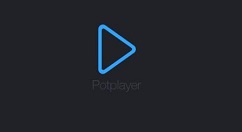相信很多朋友都遇到过以下问题,就是爱思助手导入音乐的详细使用方法。针对这个问题,今天中国黑防联盟小编就搜集了网上的相关信息,给大家做个爱思助手导入音乐的详细使用方法的解答。希望看完这个教程之后能够解决大家爱思助手导入音乐的详细使用方法的相关问题。
部分用户在使用爱思助手的时候,并不是很熟悉其中怎样导入音乐方法?今日在这里小编就为各位带来了爱思助手导入音乐的详细使用方法。
爱思助手导入音乐的详细使用方法

我们需要先打开爱思助手PC端,将移动设备连接到电脑,进入“我的设备 -> 音乐”;
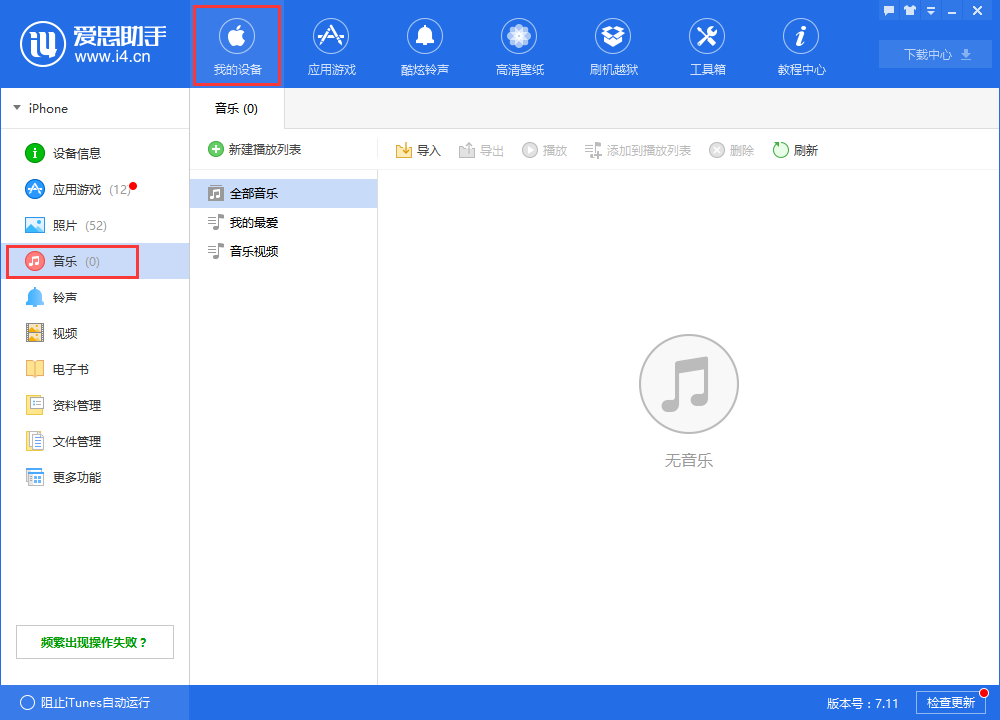
然后我们点击“导入”按钮,选择导入文件或文件夹,在弹出框中选择已下载到电脑中的音乐文件点打开;
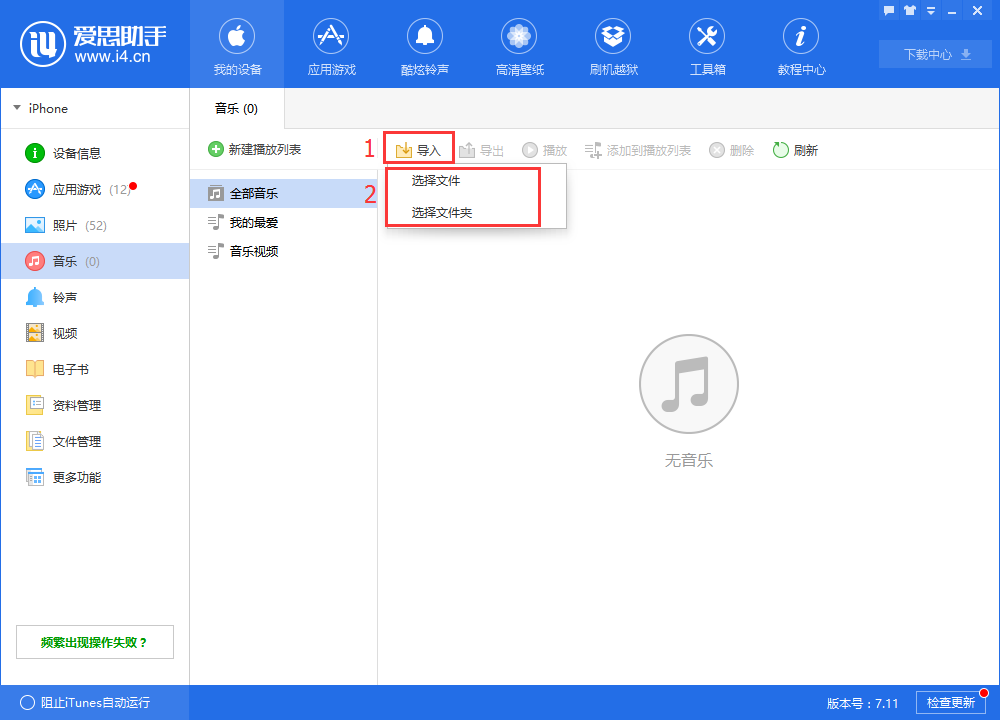
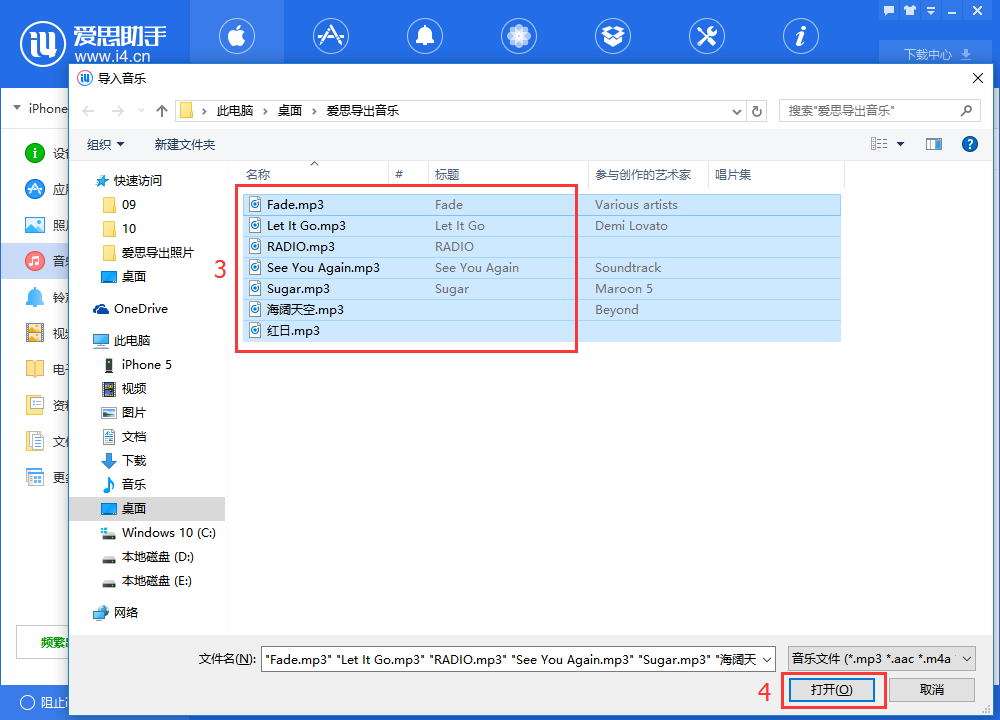
之后爱思助手将把您选择的音乐导入到移动设备;
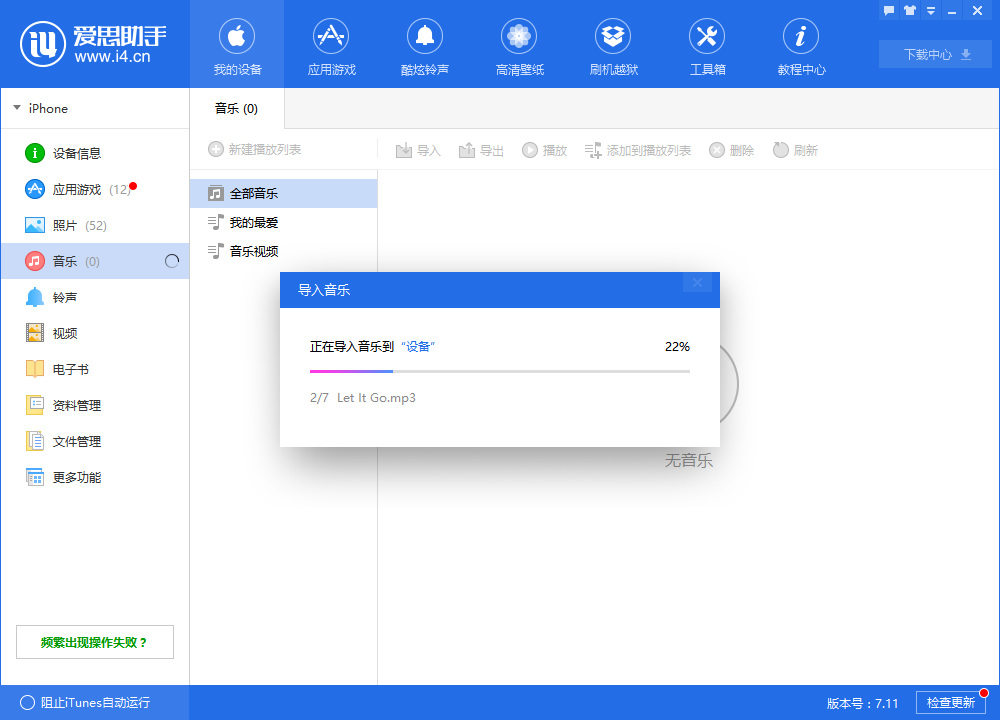
这时我们导入后的音乐可以在移动设备打开“音乐”应用查看并播放;

在移动设备中的音乐还可以通过爱思助手PC端进行管理。
最后我们可以使用爱思助手新建播放列表并将音乐分类到列表,可以将移动设备中的音乐导出到电脑,也可以删除音乐。
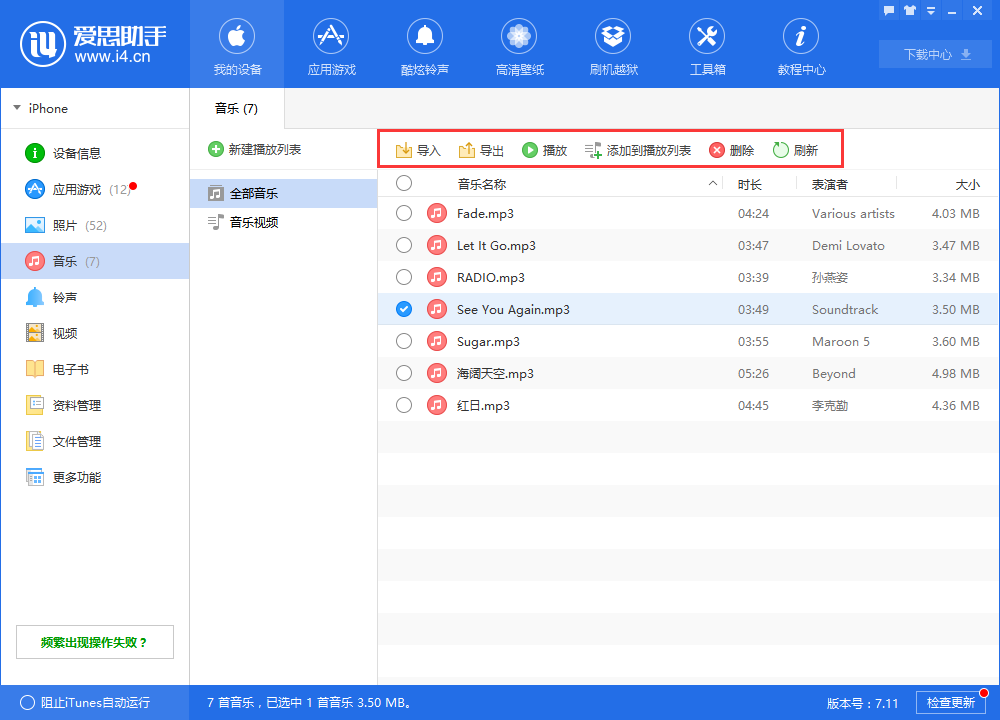
看完了上文为你们猫叔的i4爱思助手导入音乐的详细方法介绍,相信大家应该都学会操作的方法了吧!